我们是不是经常会在一些发布会PPT上看到这样的PPT效果?

这种酷炫的效果其实特别简单!今天小编就来教大家如何做出这种酷炫的特效!超级简单 ,1分钟就能学会!
一、图片滚动特效制作
1、素材准备
首先,我们要准备的素材有一个样机的图片、一张背景图片和要“播放”的图片,要播放的图片先把它们组合成一张长图:
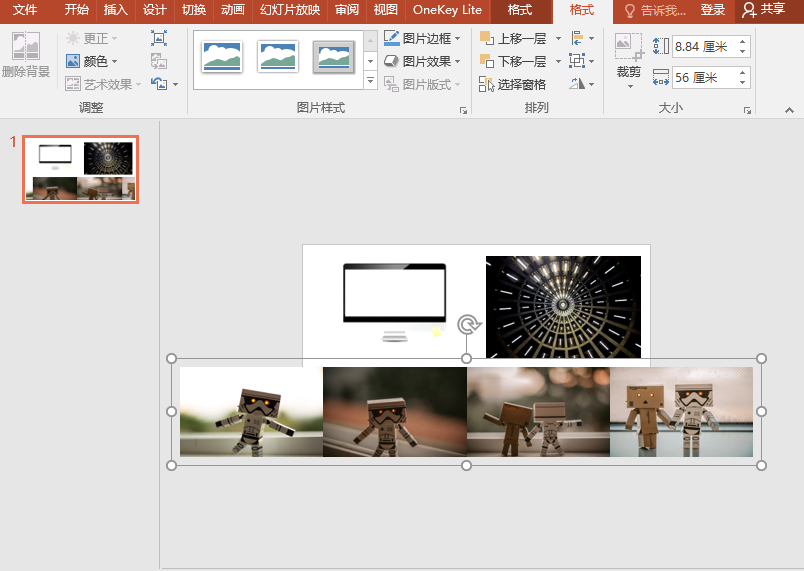
2、动画设置
将背景图填充到背景中,然后调整一下样机图和长图的位置,然后我们给长图添加一个【向左】的路径动画效果,调整路径,如下图:
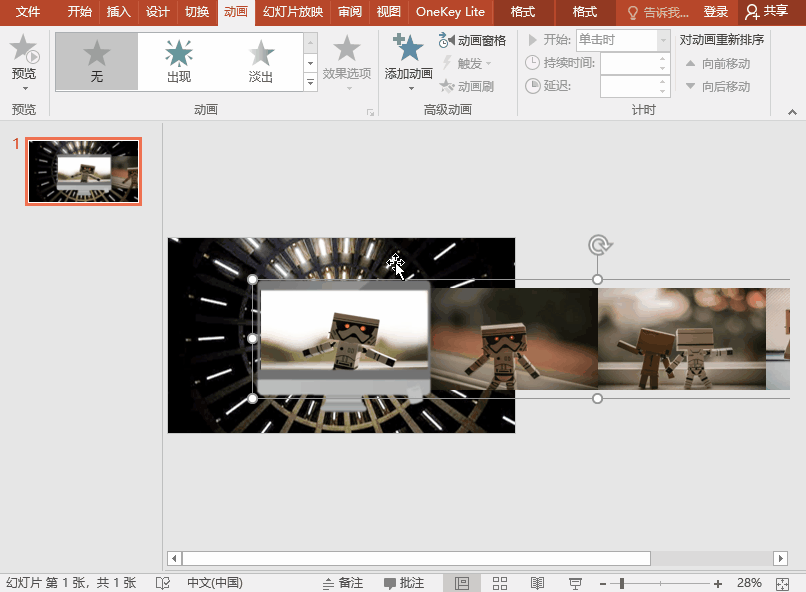
3、色块遮挡
接下来我们在样机前后插入两个矩形,然后右键点击矩形,再形状格式设置中选择【背景填充】,这样就可以遮住长图多出来的部分:
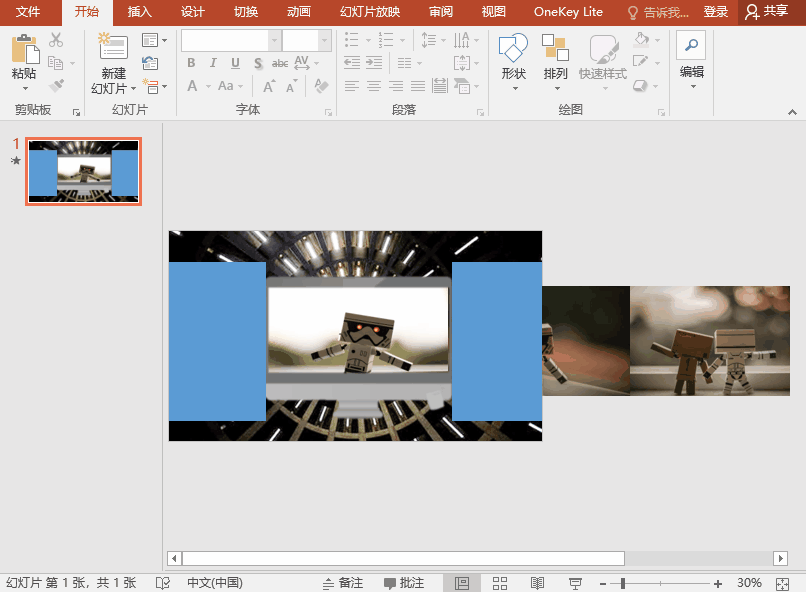
4、效果展示
点击【预览】就可以预览一下放映的效果啦!是不是很酷炫呢?
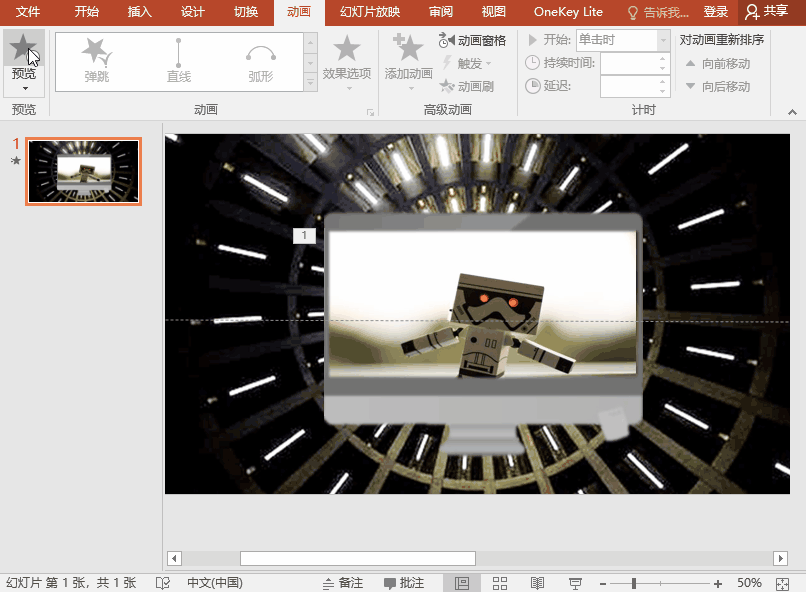
二、图片处理工具
1、在线网站
除了在PPT中处理图片,我们还可以借助一些图片处理工具,让我们PPT里的图片变得更加高大上!小编在这里给大家再分享一个免费图片处理工具网站——【迅捷图片】。
2、图片特效功能
这个网站里有很多图片处理工具,小编最常用的就是图片特效功能啦!有了它轻轻松松就能做出好看的图片效果!
点击左上角添加图片:
然后在左侧工具栏中选择自己喜欢的特效添加即可!超级简单!
好啦,这就是小编今天要分享的内容啦!今天的内容你学会了吗?



